Il re degli smartphone economici, Xiaomi ha appena rilasciato il suo ultimo smartphone, il Redmi 5 e si sta rivelando un ottimo successore dei precedenti telefoni Redmi. In effetti, abbiamo già espresso il pollice in alto nella nostra recensione completa. Sebbene le caratteristiche hardware di questo smartphone siano davvero buone, il suo lato software è ciò che ci ha fatto innamorare. Durante i nostri test di questo nuovo dispositivo, abbiamo scoperto vari suggerimenti e trucchi che miglioreranno la tua esperienza con Redmi 5. In questo articolo condivideremo con voi i suggerimenti e le funzionalità di Redmi 5 in modo che possiate divertirvi anche voi:
Le migliori funzionalità e trucchi di Redmi 5
1. Modalità a schermo intero per le app
Come forse saprai, Redmi 5 è dotato di un bellissimo display 18: 9. Sono sempre stato un fan dei display 18: 9 in quanto non solo ci forniscono più spazio verticale, ma rendono anche i telefoni più grandi più maneggevoli con una mano a causa della loro larghezza ridotta. Detto questo, un problema che gli smartphone con display 18: 9 è che non tutte le app sono ottimizzate per loro, quindi visualizzano barre nere in alto e in basso che sembrano brutte. Xiaomi ti aiuta a risolvere questo problema consentendoti di abilitare la modalità a schermo intero per tutte le app. Fare quello, vai su Impostazioni -> Impostazioni aggiuntive -> Scorciatoie per pulsanti e gesti -> Modalità a schermo intero.
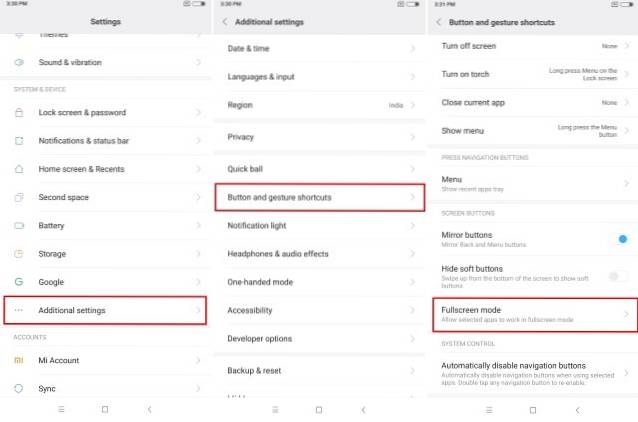
Qui puoi abilitare la modalità a schermo intero per le singole app in modo da non dover più vedere quelle temute barre nere.
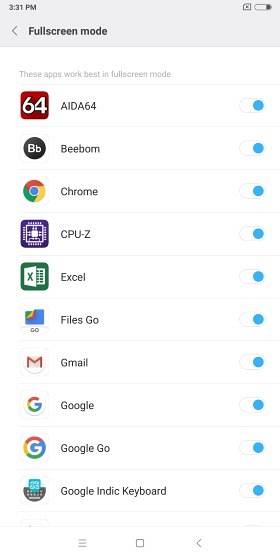
2. Personalizza App Vault
Una delle mie funzionalità preferite di MIUI è la funzione App Vault che consente agli utenti di accedere rapidamente a scorciatoie delle app, note, app e altre informazioni scorrendo da sinistra a destra sulla schermata iniziale. In Redmi 5, gli utenti indiani possono anche godere di alcune funzionalità specifiche dell'India che Xiaomi ha introdotto per gli utenti indiani.
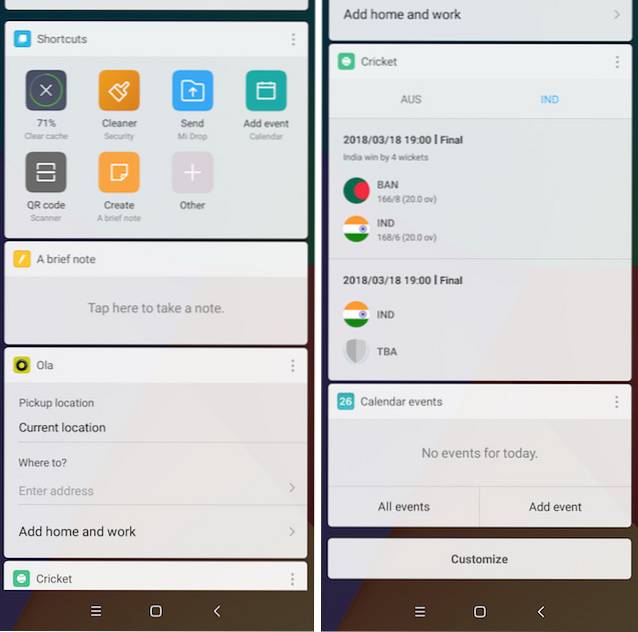
Le mie carte preferite all'interno di App Vault sono le carte Ola e cricket. La carta Ola mi permette di prenotare velocemente i taxi e la carta cricket serve per seguire i punteggi. Mi piace il fatto che tu possa scegliere le tue squadre preferite e quindi la scheda del cricket mostrerà i punteggi solo per quelle squadre permettendoti così di personalizzare la tua esperienza.
3. Palla veloce
Un'altra grande caratteristica di Redmi 5 è la Quick Ball che consente agli utenti di navigare facilmente nella sua interfaccia. La funzione fondamentalmente abilita una palla fluttuante sul display di Redmi 5 toccando il quale gli utenti possono accedere a diversi comandi. Per abilitare Quick Ball a vai su Impostazioni -> Impostazioni aggiuntive -> Palla veloce e attiva l'interruttore accanto a "Attiva Palla veloce".
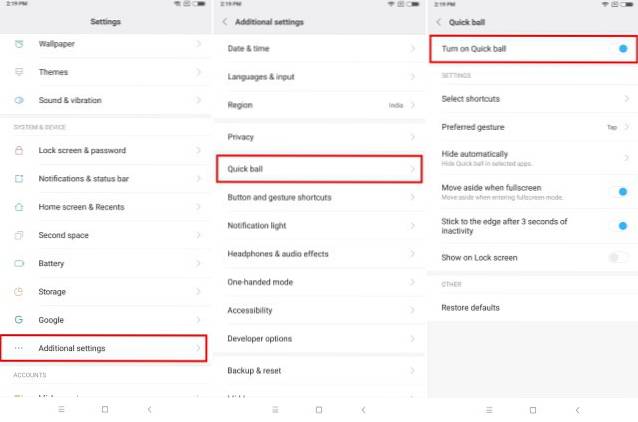
La parte migliore dell'utilizzo di Quick Ball è che può essere posizionata ovunque sullo schermo. Uso principalmente il mio telefono con la mano sinistra e adoro il fatto di poter posizionare la Quick Ball sul bordo sinistro dello schermo e navigare nell'interfaccia di Redmi 5 con una sola mano.
4. Secondo spazio
Una caratteristica utile di Redmi 5 è il secondo spazio che sostanzialmente ci consente di eseguire due istanze della stessa app. Ad esempio, utilizzando la funzione del secondo spazio, puoi eseguire due account WhatsApp sullo stesso telefono. È molto utile in quanto mi consente di continuare a utilizzare sia il mio account di lavoro che quello personale sullo stesso telefono. Se vuoi per creare un secondo spazio sul telefono vai su Impostazioni -> Secondo spazio, tocca il pulsante Attiva secondo spazio e segui i passaggi.
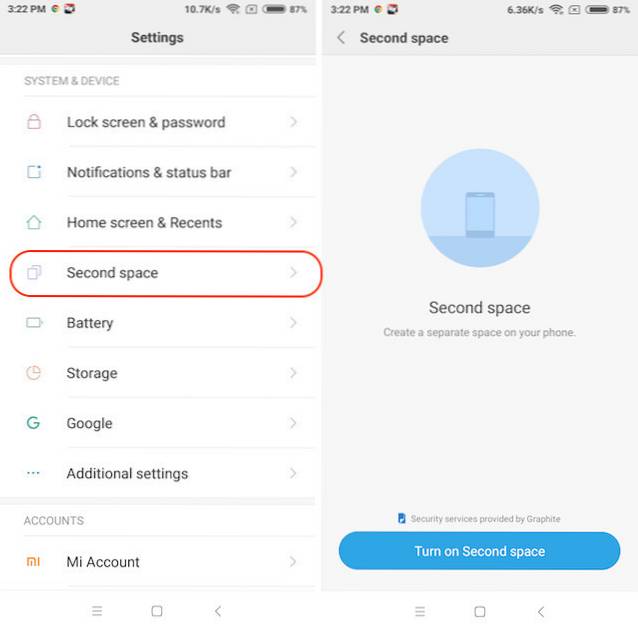
Dopo aver creato il secondo spazio, noterai che entrambi gli spazi vengono trattati come telefoni diversi. Quindi, puoi fondamentalmente eseguire due istanze di qualsiasi app che desideri. Per passare da uno spazio all'altro solo abbassa l'area notifiche, tocca la notifica di cambio di spazio permanente e conferma con la password della schermata di blocco.
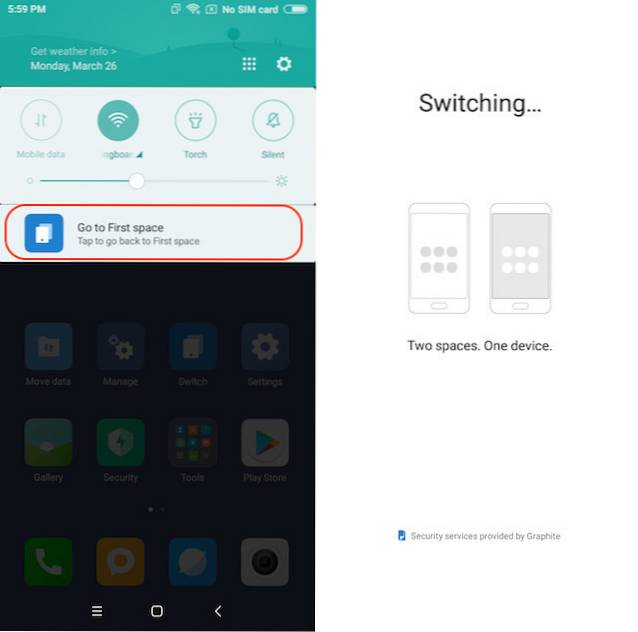
5. Fai di più con gesti e pulsanti
I gesti sono un'altra caratteristica importante di Redmi 5 che consente agli utenti di navigare facilmente nella sua interfaccia utente ed eseguire azioni come acquisire schermate, avviare la fotocamera e altro ancora. Per utilizzare questi gesti e le scorciatoie da pulsanti, vai a Impostazioni -> Impostazioni aggiuntive -> Tasto e scorciatoia gestuale.
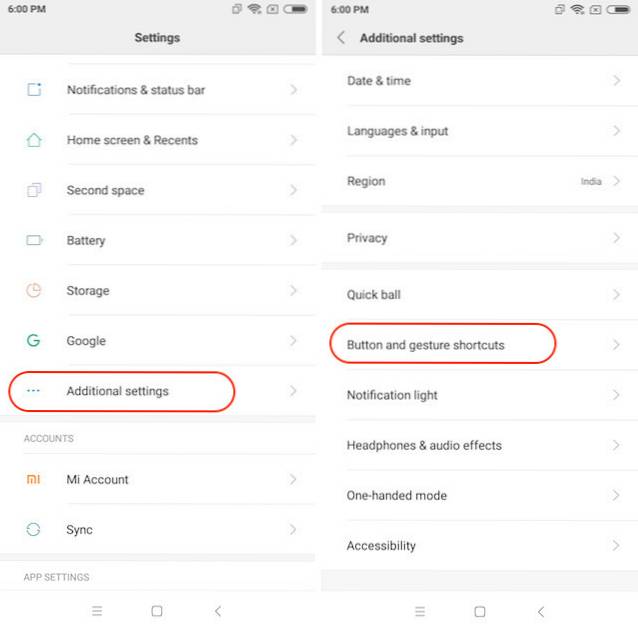
Qui puoi attingere ad azioni come l'avvio della fotocamera, acquisire schermate e avviare Assistenti Google e impostare gesti e pulsanti personalizzati per loro. Le mie azioni preferite sono toccando due volte il pulsante di accensione per avviare la fotocamera e facendo scorrere 3 dita per acquisire schermate.
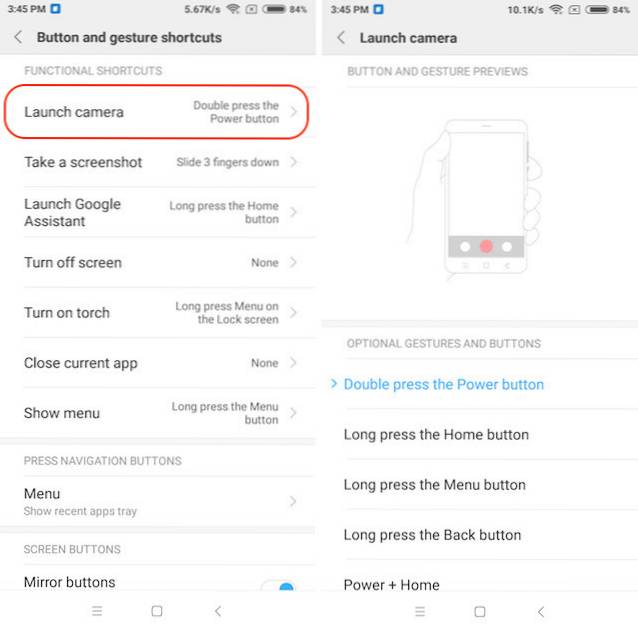
6. Personalizza la barra di navigazione
Poiché Redmi 5 offre un display quasi senza cornice, non ci sono pulsanti hardware, quindi dovrai utilizzare i pulsanti software sullo schermo. Anche se potresti odiare o amare i pulsanti sullo schermo, non puoi negare il fatto che i pulsanti sullo schermo hanno i loro vantaggi. Per uno, puoi scambiare i pulsanti recente e indietro e persino nasconderli tutti insieme per ottenere spazio extra sullo schermo. Per personalizzare la barra di navigazione, dovrai andare su Impostazioni -> Impostazioni aggiuntive -> Scorciatoie per pulsanti e gesti e scorrere verso il basso fino alla sezione "Pulsanti schermo".
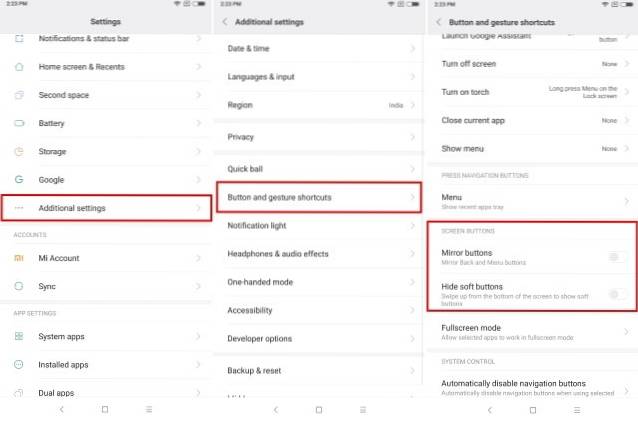
Qui, abilitare l'opzione "Mirror Buttons" per scambiare i pulsanti recenti e indietro. L'attivazione di "Nascondi pulsanti software" nasconderà la barra di navigazione. È quindi possibile accedere facilmente ai pulsanti del software scorrendo verso l'alto dalla parte inferiore dello schermo.
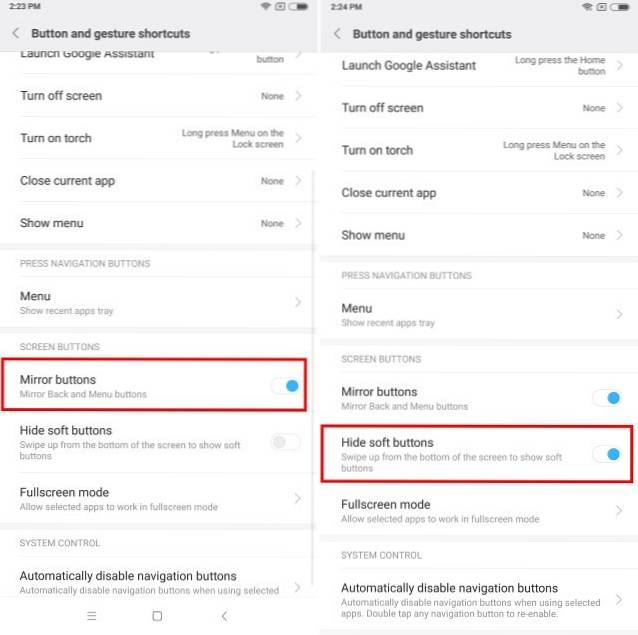
7. Multitasking a schermo diviso
Il Redmi 5 porta un grande display da 5,7 pollici e se non sei multitasking, non stai sfruttando quel display. Per avviare il multitasking, tocca il pulsante recente e quindi tocca il pulsante "Schermo diviso" in alto a sinistra dello schermo. Ora, seleziona le app che desideri utilizzare in modalità schermo diviso e il gioco è fatto.
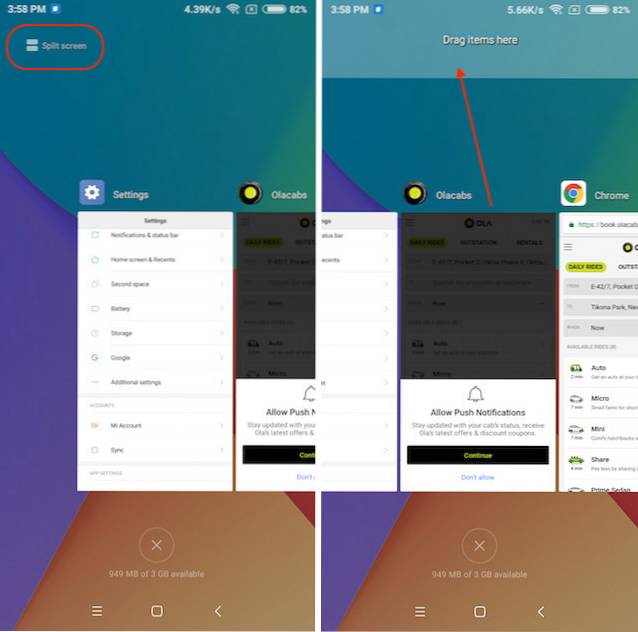
Mi piace anche il fatto che non siamo limitati a utilizzare entrambe le app in modalità a metà schermo. In effetti, puoi tenere e trascinare la barra centrale per ridimensionare le app in modalità schermo diviso. Quindi, se vuoi dare a un'app spazio extra nella modalità schermo diviso, puoi farlo facilmente.
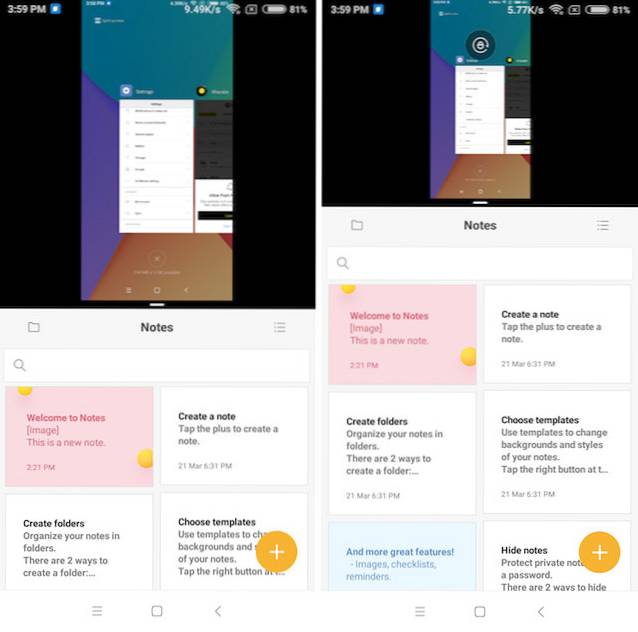
8. Modalità personalizzabile a una mano
Sebbene la funzione Quick Ball sia davvero utile per l'uso con una sola mano, non è perfetta. Per fortuna c'è una modalità con una mano incorporata che puoi abilitare per usare facilmente il tuo telefono con una mano. Per abilitarlo, vai su Impostazioni -> Impostazioni aggiuntive -> Modalità con una sola mano.
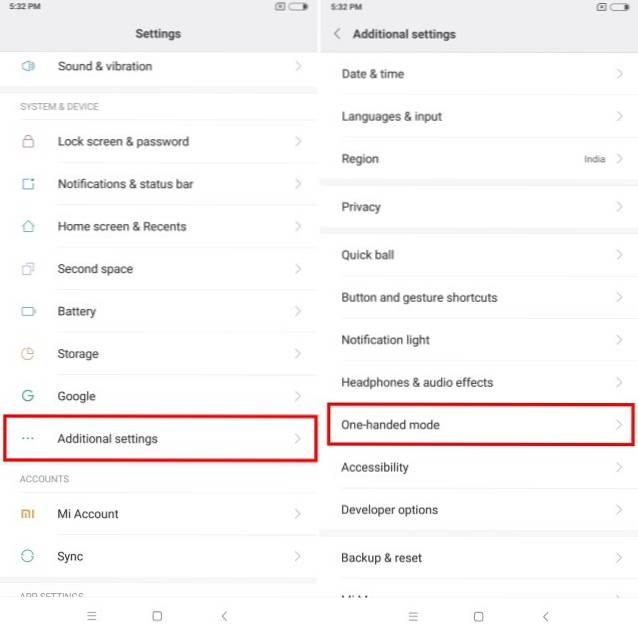
Qui, seleziona la dimensione dello schermo che desideri per la modalità con una sola mano e attiva l'interruttore. Dopo aver abilitato l'interruttore, puoi passare facilmente alla modalità con una sola mano scorrendo verso sinistra o destra dal pulsante home virtuale. Per uscire dalla modalità con una sola mano, tutto ciò che devi fare è toccare un punto qualsiasi dell'area oscurata.
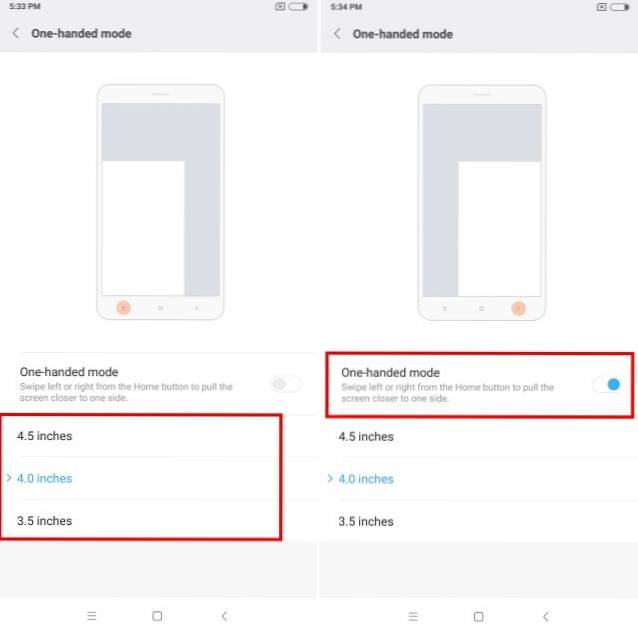
9. Blocco del layout della schermata principale
Poiché MIUI 9 non viene fornito con un cassetto delle app, se sei come te, potresti impiegare molto tempo per impostare il layout della schermata iniziale. Quindi, non voglio che nessuno cambi il mio layout anche per errore. Ecco perché tengo bloccato il layout della schermata iniziale in modo che nessuno possa interferire con la disposizione delle schermate iniziali. Se desideri bloccare anche il layout della schermata iniziale, pizzica prima con due dita per accedere alla modalità di modifica. Qui, tocca Impostazioni e abilita l'opzione Blocca layout schermata iniziale.
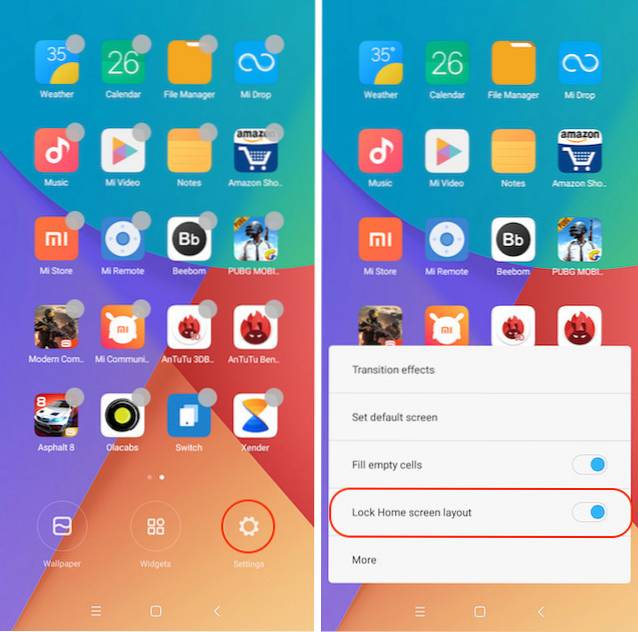
10. Blocca app
Una delle migliori caratteristiche di MIUI 9 su Redmi 5 è che consente agli utenti di bloccare singole app aumentando così la privacy. Per bloccare un'app, vai su Impostazioni, scorri verso il basso per trovare "Blocco app" e toccalo. Qui, tocca il pulsante "Imposta password" e imposta la password. Puoi anche abilitare lo sblocco con l'attivazione dell'impronta digitale in modo da poter sbloccare facilmente le tue app con l'impronta digitale e salvarti dal fastidio di inserire la password ancora e ancora.
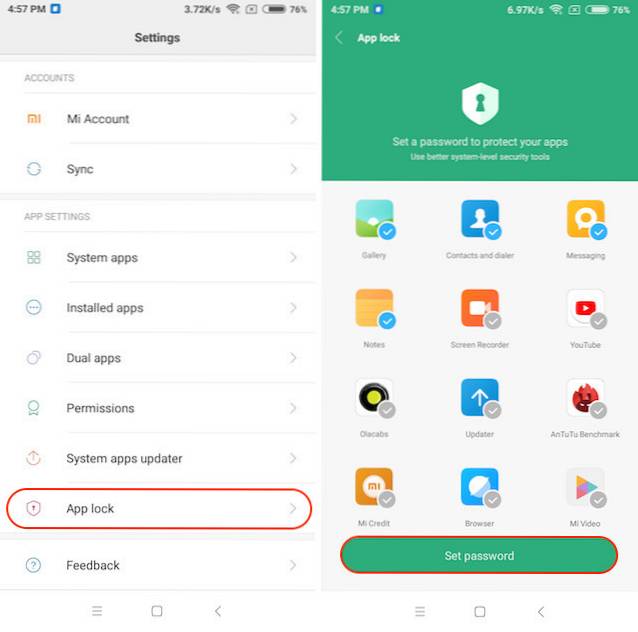
VEDERE ANCHE: Redmi Note 5 Pro Camera Review: fotocamera decente con un budget limitato
Usa queste caratteristiche e trucchi per usare Redmi 5 come un professionista
Hai trovato utili questi suggerimenti e funzioni? Se l'hai fatto, condividi questo articolo con i tuoi amici. Inoltre, se conosci alcuni suggerimenti e trucchi che desideri condividere con noi, trascinali nella sezione commenti qui sotto. È sempre bello ricevere consigli e suggerimenti dai nostri lettori. Inoltre, la nostra recensione del Redmi 5 è quasi completa, quindi seguiteci per non perdervela.
 Gadgetshowto
Gadgetshowto



